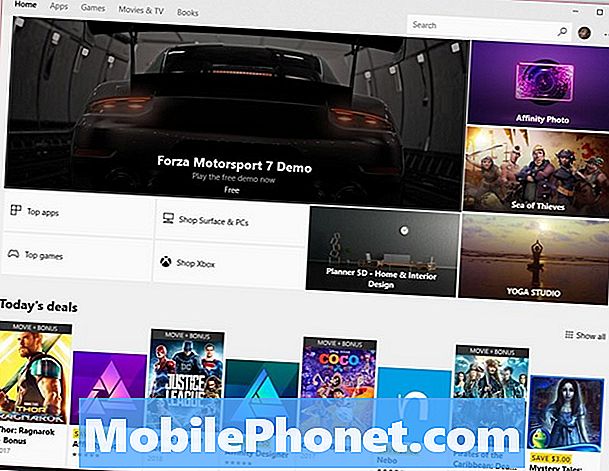Kandungan
Akan tiba masanya telefon pintar anda mula berjalan perlahan dan lembap. Sebenarnya, kami telah menerima beberapa aduan daripada pembaca kami yang mengadu tentang masalah khusus ini yang melibatkan Samsung Galaxy A7. Ini adalah telefon bimbit peringkat pertengahan dan sebenarnya mempunyai perkakasan yang cukup hebat berbanding pesaingnya. Tidak perlu dikatakan, cepat dan memandangkan firmware-nya sudah dikemas kini, anda jarang dapat merasakan kelewatan dan / atau membeku.
Akan tetapi, dalam catatan ini, saya akan mengatasi masalah prestasi di mana telefon bimbit mula berjalan dengan sangat perlahan atau perlahan. Walaupun pada dasarnya bukan masalah yang rumit, ini sangat menjengkelkan kerana anda harus menunggu telefon anda menyelesaikan tugas yang dapat dilakukannya dalam beberapa saat sebelumnya. Untuk telefon yang diiklankan untuk berjalan dengan pantas dan lancar, sangat mengecewakan penggunaan unit yang pada asasnya sebaliknya. Sekiranya anda adalah salah seorang pemilik telefon ini dan sedang mengalami masalah yang sama, teruskan membaca kerana anda mungkin menganggap catatan ini bermanfaat.
Sekarang, sebelum kita meneruskan, jika anda mencari jalan keluar untuk masalah lain, pastikan anda mengunjungi halaman penyelesaian masalah A7 kami kerana kami telah menangani masalah yang paling biasa dengan peranti ini. Telusuri halaman untuk mencari masalah serupa dan gunakan penyelesaian yang kami cadangkan. Sekiranya anda masih memerlukan bantuan kami selepas itu, hubungi kami dengan melengkapkan soal selidik kami.
Menyelesaikan masalah Galaxy A7 yang perlahan dan perlahan
Tujuan panduan penyelesaian masalah ini adalah untuk kita menentukan mengapa telefon dengan spesifikasi yang cukup baik mula berjalan dengan perlahan dan perlahan. Kami akan mempertimbangkan setiap kemungkinan dan mengesampingkannya satu per satu sehingga kami dapat dengan mudah menentukan masalahnya dan apa yang menyebabkannya sehingga kami dapat mencuba penyelesaian yang mungkin dapat menyelesaikannya dengan baik. Cuba ikuti prosedur di bawah ini…
Jalankan Galaxy A7 anda dalam mod selamat dan perhatikan
Salah satu kemungkinan mengapa telefon berjalan lambat adalah kerana aplikasi berjalan di latar belakang. Sebilangan besar aplikasi yang menimbulkan masalah adalah pihak ketiga atau yang anda muat turun dan pasang. Sebab mengapa kita perlu menjalankan telefon anda dalam mod selamat adalah untuk kita mengasingkan masalah. Melakukannya akan memberi kita petunjuk tentang apa sebenarnya pelakunya. Apabila berada dalam mod selamat, semua aplikasi dan perkhidmatan pihak ketiga dilumpuhkan buat sementara waktu. Inilah cara anda melakukannya ...
- Matikan peranti.
- Tekan dan tahan kekunci Kuasa melepasi skrin nama model.
- Apabila "SAMSUNG" muncul di layar, lepaskan kekunci Daya.
- Segera setelah melepaskan kekunci Daya, tekan dan tahan kekunci Kelantangan.
- Terus tahan kekunci Kelantangan sehingga peranti selesai dimulakan semula.
- Mod selamat akan dipaparkan di sudut kiri bawah skrin.
- Lepaskan kekunci Kelantangan apabila anda melihat Safe Mode.
Sekiranya telefon anda berkinerja sangat baik ketika berada dalam mod ini, maka disahkan bahawa satu atau beberapa aplikasi yang anda pasang menyebabkan masalah. Anda perlu mencari aplikasi itu dan menyahpasangnya. Anda mungkin perlu menyahpasang lebih dari satu aplikasi dan menghidupkan semula telefon anda berkali-kali untuk menyelesaikan masalah ini.
Inilah cara anda menyahpasang aplikasi dari A7 anda…
- Dari Skrin utama, ketik dulang Aplikasi.
- Ketik Tetapan> Aplikasi.
- Ketuk aplikasi yang diinginkan dalam senarai lalai atau ketuk ikon 3 titik> Tunjukkan aplikasi sistem untuk memaparkan aplikasi yang sudah dipasang sebelumnya.
- Ketik aplikasi yang dikehendaki.
- Ketik Nyahpasang.
- Ketik Nyahpasang sekali lagi untuk mengesahkan.
POS BERKAITAN:
- Cara membetulkan Samsung Galaxy A7 (2017) yang terus menunjukkan ralat "Sayangnya, Tetapan telah berhenti" [Panduan Penyelesaian Masalah]
- Cara memperbaiki Samsung Galaxy A7 anda yang tersekat pada logo Samsung dan tidak akan terus boot [Panduan Penyelesaian Masalah]
- Cara memperbaiki Samsung Galaxy A7 (2017) anda yang terpaku pada logo semasa boot [Panduan Penyelesaian Masalah]
Tetapkan semula semua tetapan
Sekiranya telefon anda masih terasa lesu atau lesu walaupun berada dalam mod selamat, perkara seterusnya yang harus anda lakukan ialah cuba mengembalikan telefon ke tetapan lalai. Ada kemungkinan masalah ini disebabkan oleh beberapa tetapan yang tidak betul dan kami tidak mempunyai petunjuk untuk mencari. Jadi, perkara terbaik yang boleh anda lakukan sekarang adalah menetapkan semula semua tetapan agar telefon akan dibawa kembali ke konfigurasi yang tidak ada di dalam kotak. Tetapi perkara baik mengenai kaedah ini ialah anda tidak akan kehilangan satu aplikasi, fail atau data; mereka akan tetap tidak disentuh walaupun semua tetapan ditetapkan semula.
- Dari skrin Utama, geser ke atas atau bawah dari tengah paparan untuk mengakses skrin aplikasi.
- Navigasi: Ikon Tetapan Tetapan> Sandaran dan tetapkan semula.
- Dari bahagian Tetapkan Semula, ketik Tetapkan semula tetapan.
- Kaji maklumat kemudian ketik RESET SETTINGS.
- Sekiranya ditunjukkan, masukkan PIN, kata laluan, atau corak semasa.
- Untuk mengesahkan, tinjau maklumat kemudian ketuk RESET SETTINGS.
Teruskan pemerhatian anda setelah melakukan adalah. Sekiranya masalah masih berlanjutan, cubalah prosedur seterusnya.
Lap partition cache
Kemungkinan lain yang perlu kita tolak ialah hakikat bahawa cache sistem yang rosak juga boleh menyebabkan telefon menjadi perlahan dan berprestasi buruk. Cache sistem bersifat mudah rosak dan kerosakan tersebut boleh berlaku tanpa sebab atau sebab yang jelas. Oleh itu, disarankan untuk menghapus cache yang dibuat oleh firmware dari semasa ke semasa sehingga ia akan diganti dengan yang baru. Anda tidak mempunyai akses ke cache tunggal, jadi apa yang perlu anda lakukan ialah menghapuskan semuanya sekaligus dengan menghapus partisi tempat mereka disimpan. Inilah cara anda melakukannya ...
- Matikan peranti.
- Tekan dan tahan kekunci Kelantangan dan kekunci Utama, kemudian tekan dan tahan kekunci Kuasa.
- Apabila logo Android dipaparkan, lepaskan semua kekunci (‘Memasang kemas kini sistem’ akan ditunjukkan selama kira-kira 30 - 60 saat, kemudian ‘Tanpa arahan’ sebelum menunjukkan pilihan menu pemulihan sistem Android).
- Tekan kekunci Kelantangan beberapa kali untuk menyorot "lap partition cache".
- Tekan butang Kuasa untuk memilih.
- Tekan kekunci Kelantangan untuk menyorot "ya" dan tekan kekunci Kuasa untuk memilih.
- Apabila partisi wipe cache selesai, "Reboot system now" diserlahkan.
- Tekan kekunci Kuasa untuk memulakan semula peranti.
Lakukan Reset Induk
Sekiranya menghapus partisi cache tidak memberikan hasil yang baik, perkara seterusnya yang harus anda lakukan ialah tetapan semula induk. Sejauh masalah prestasi, tetapan semula akan dapat memperbaikinya selama firmware tidak diubah dengan cara apa pun. Namun, anda perlu melalui proses menyandarkan semua fail dan data anda dan saya tahu bahawa itu tidak selalu mudah terutamanya jika anda mempunyai telefon yang perlahan. Namun, anda nampaknya kehabisan pilihan sekarang jadi luangkan masa untuk menyandarkan fail dan data penting anda. Selepas itu, lumpuhkan Perlindungan Reset Kilang dengan mengeluarkan akaun Google anda dari telefon anda sehingga anda tidak akan terkunci selepas penetapan semula. Setelah semuanya siap dan siap, ikuti langkah berikut untuk menetapkan semula peranti anda:
- Matikan peranti.
- Tekan dan tahan kekunci Kelantangan dan kekunci Utama, kemudian tekan dan tahan kekunci Kuasa.
- Apabila logo Android dipaparkan, lepaskan semua kekunci (‘Memasang kemas kini sistem’ akan ditunjukkan selama kira-kira 30 - 60 saat, kemudian ‘Tanpa arahan’ sebelum menunjukkan pilihan menu pemulihan sistem Android).
- Tekan kekunci Kelantangan turun beberapa kali untuk menyorot "hapus data / tetapan semula kilang.
- Tekan butang Kuasa untuk memilih.
- Tekan kekunci Kelantangan sehingga ‘Ya - hapus semua data pengguna’ diserlahkan.
- Tekan butang Kuasa untuk memilih dan memulakan tetapan semula induk.
- Apabila tetapan semula induk selesai, "Sistem but semula sekarang" diserlahkan.
- Tekan kekunci Kuasa untuk memulakan semula peranti.
Saya harap panduan penyelesaian masalah ini dapat membantu anda menyelesaikan masalah dengan telefon anda. Sekiranya anda masih memerlukan bantuan kami, jangan ragu untuk menghubungi kami dan kami akan membantu anda mencari jalan keluar.
Catatan yang mungkin juga anda ingin baca:
- Cara memperbaiki Samsung Galaxy A7 (2017) anda yang terus dimulakan semula / dihidupkan semula dengan sendirinya [Panduan Penyelesaian Masalah]
- Apa yang perlu dilakukan mengenai Samsung Galaxy A7 (2017) anda yang terus tergantung [Panduan Penyelesaian Masalah]
- Cara memperbaiki Samsung Galaxy A7 (2017) anda yang muncul "Sayangnya, Tetapan telah berhenti" [Panduan Penyelesaian Masalah]
- Cara membetulkan Samsung Galaxy A7 (2017) yang terus menunjukkan ralat "Sayangnya, Tetapan telah berhenti" [Panduan Penyelesaian Masalah]
- Cara memperbaiki Samsung Galaxy A7 (2017) anda yang terus menunjukkan ralat "Kamera gagal" [Panduan Penyelesaian Masalah]
- Bagaimana membetulkan Samsung Galaxy A7 (2017) anda dengan ralat "Sayangnya, Telefon telah berhenti" [Panduan Penyelesaian Masalah]
- Cara memperbaiki Samsung Galaxy A7 (2017) anda yang muncul "Sayangnya, Tetapan telah berhenti" [Panduan Penyelesaian Masalah]